鼠标和键盘设置
在 鼠标和键盘 窗格中,您可以查看和配置与鼠标和键盘相关的设置。
要打开这些设置,请选择 操作 > 配置 > 硬件 ,然后单击 鼠标和键盘 。
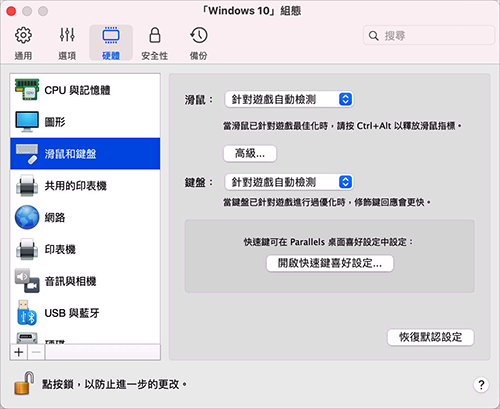
|
选项 |
描述 |
|
鼠标 |
如果您在虚拟机中玩游戏,则可以使用 鼠标 菜单设置鼠标的使用方式:
|
|
鼠标指针停留在窗口边缘 |
当在窗口视图模式中操作虚拟机时,您可能经常会需要移动鼠标指针到虚拟机窗口的边缘来显示不同的来宾操作系统项目:例如,在 Windows 8 中显示开始菜单,显示在 Windows XP 中隐藏的任务栏,或当任何虚拟机 macOS 应用程序正在全屏中运行时显示 macOS 菜单栏。 鼠标指针粘附在窗口边缘 选项会让鼠标指针在虚拟机窗口边缘停留一会,这样您就不会不小心将鼠标移出虚拟机窗口了。要从边缘上移开,只需快速移动鼠标即可。 |
|
键盘 |
如果您在操作游戏中常使用修饰键 Option (Alt)、Ctrl 和 Shift,请从 键盘 菜单选择 针对游戏优化 。当该选项被选中时,会立即处理这些键的信号。 |